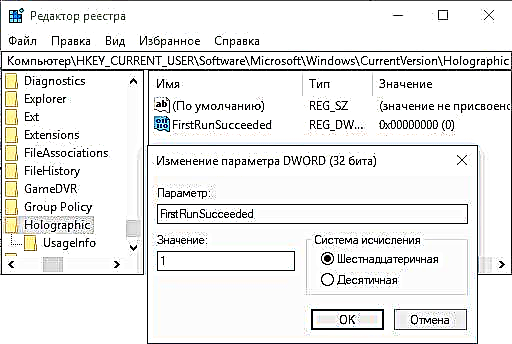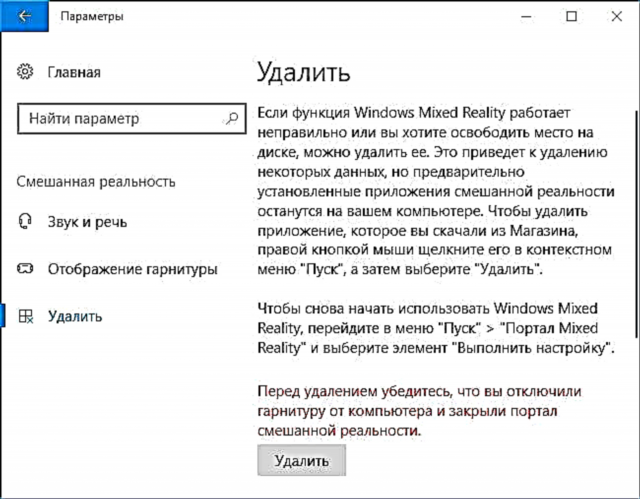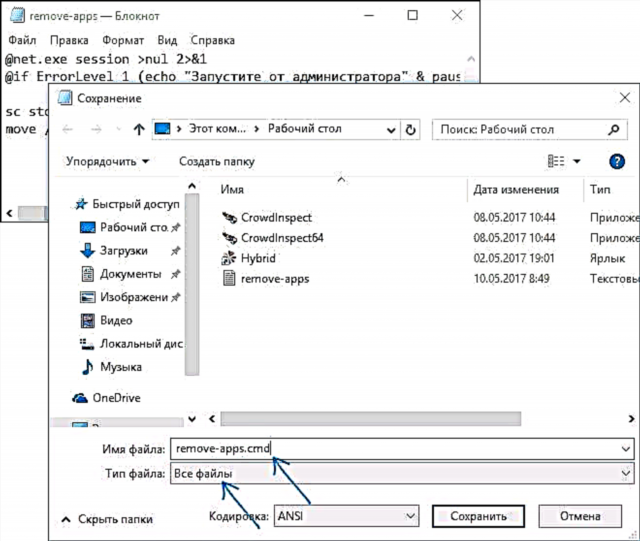Sa Windows 10, sugod sa bersyon nga 1703 sa Mga Nilalang Pag-update, usa ka bag-ong function nga "Mixed Reality" ug aplikasyon sa Mixed Reality Portal alang sa pagtrabaho kauban ang virtual o gipadako nga kamatuoran. Ang paggamit ug pagsulud sa kini nga mga bahin magamit ra kung ikaw adunay angay nga kagamitan, ug ang kompyuter o laptop nagtagbo sa mga gikinahanglan nga mga detalye.
Kadaghanan sa mga tiggamit dili karon o dili makakita sa panginahanglan nga mogamit sa nagkasagol nga katinuud, ug busa nangita mga paagi aron makuha ang Mixed Reality Portal, ug sa pipila ka mga kaso (kung adunay suporta), ang Mixed reality item sa mga setting sa Windows 10. Giunsa kini himuon nga mahimo sinultihan sa mga panudlo.
Ang managsama nga reality sa Windows 10 nga kapilian
Ang abilidad nga tangtangon ang mga setting sa Mixed Reality sa Windows 10 gihatag pinaagi sa default, apan magamit lamang sa mga kompyuter ug laptop nga nahibal-an ang kinahanglan nga mga kinahanglanon alang sa paggamit sa virtual reality.
Kung gusto nimo, mahimo nimo nga mapalihok ang pagpakita sa mga "Mixed reality" nga mga parameter sa tanan nga uban pang mga computer ug laptop.
Aron mahimo kini, kinahanglan nimo nga usbon ang mga setting sa rehistro aron ang Windows 10 nag-isip nga ang karon nga aparato nagkita usab sa minimum nga mga kinahanglanon sa sistema.
Ang mga lakang mahimong ingon:
- Ilunsad ang editor sa registry (pindota ang Win + R ug isulud ang regedit)
- Lakaw ngadto sa registry key HKEY_CURRENT_USER Software Microsoft Windows CurrentVersion Holographic
- Sa kini nga seksyon makita nimo ang usa ka ngalan nga parameter FirstRunSumpay molampos - doble nga pag-klik sa ngalan sa parameter ug itakda ang kantidad sa 1 alang niini (pinaagi sa pagbag-o sa parameter gibalik namon ang pagpakita sa mga parameter nga Mixed Reality, lakip ang kapilian nga pagwagtang).
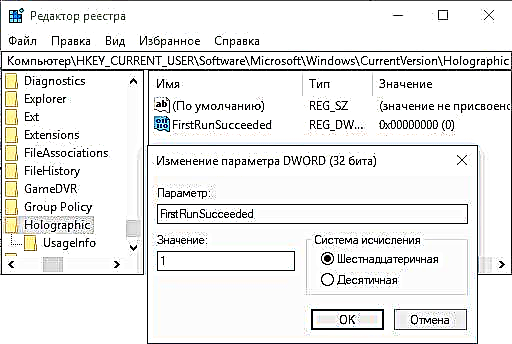
Human mabag-o ang kantidad sa parameter, isara ang editor sa registry ug adto sa mga parameter - imong makita nga adunay usa ka bag-ong butang nga "Mixed reality".

Ang pagtangtang sa mga parameter nga Mixed Reality gihimo kini nga paagi:
- Lakaw ngadto sa Mga Setting (Mga yawe sa Win + I) ug ablihan ang item nga "Mixed reality" nga nagpakita didto human ma-edit ang registry.
- Sa wala, pilia ang "Delete" ug i-klik ang "Delete" button.
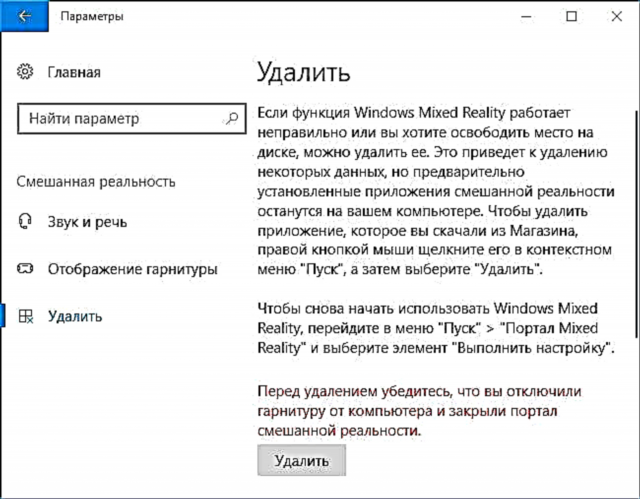
- Kumpirma ang pagtangtang sa Mixed Reality, ug dayon i-restart ang computer.

Human ma-restart ang Windows 10, ang item nga "Mixed reality" mawala gikan sa mga setting.
Giunsa pagkuha ang Mixed Reality Portal gikan sa menu sa pagsugod
Ikasubo, walay paagi sa pagtrabaho aron makuha ang Mixed Reality Portal sa Windows 10 gikan sa lista sa mga aplikasyon nga wala maapektuhan ang nahabilin nga mga aplikasyon. Apan adunay mga paagi aron:
- Kuhaa ang tanan nga mga aplikasyon gikan sa Windows 10 Store ug i-embed ang mga aplikasyon sa UWP gikan sa menu (ang mga aplikasyon lamang sa klasikong desktop, lakip ang mga built-in nga, magpabilin)
- Imposible ang paglansad sa Mixed Reality Portal.
Dili ko girekomenda ang una nga pamaagi, labi na kung ikaw usa ka bag-ong tiggamit, apan, bisan pa, gihulagway ko ang pamaagi. Mahinungdanon: hatagan pagtagad ang mga epekto sa kini nga pamaagi, nga gihubit usab sa ubos.
- Paghimo usa ka pagpasig-uli nga punto (mahimo’g kini moabut kung ang resulta dili angay kanimo). Tan-awa ang mga punto sa pagbawi sa Windows 10.
- Buksi ang notepad (pagsugod lang sa pag-type sa "notepad" sa pagpangita sa taskbar) ug i-paste ang mosunud nga code
@ sesyon sa net.exe> nul 2> & 1 @if ErrorLevel 1 (echo "Run as administrator" & pause && exit) sc stop tiledatamodelsvc move / y% USERPROFILE% AppData Local TileDataLayer% USERPROFILE% AppData Local TileDataLayer .dako
- Sa menu sa notepad, pilia ang "File" - "I-save Ingon", sa natad nga "Type Type", pilia ang "All Files" ug i-save ang file gamit ang extension .cmd
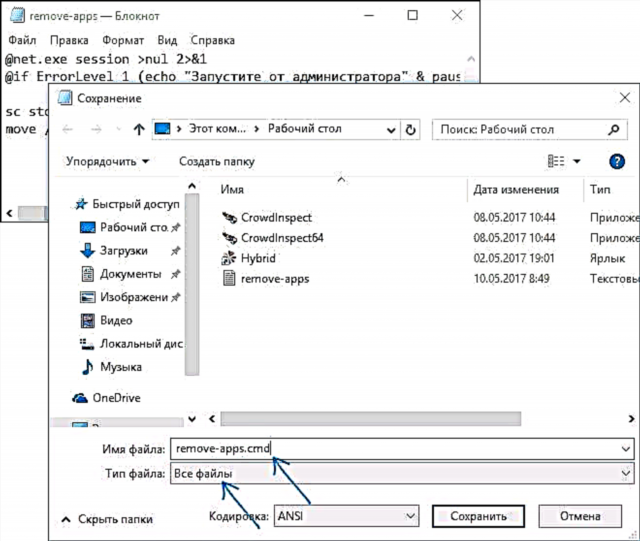
- Pagdagan ang naka-save nga cmd file ingon tigdumala (mahimo nimo gamiton ang menu sa konteksto).

Ingon usa ka sangputanan, ang Mixed Reality Portal, ang tanan nga mga shortcut sa mga aplikasyon sa tindahan, ingon man ang mga tile sa maong mga aplikasyon mahanaw gikan sa menu sa Windows 10 Start (ug dili ka makadugang niini).

Mga epekto sa kilid: ang buton sa mga kapilian dili molihok (apan mahimo ka makaagi sa menu sa konteksto sa Start button), ingon man usab ang pagpangita sa taskbar (ang pagpangita mismo molihok, apan magsugod gikan sa kini dili mahimo).
Ang ikaduha nga kapilian medyo wala’y kapuslanan, apan tingali adunay moabut nga dali nga gamit:
- Lakaw sa folder C: Windows SystemApps
- Ibalik ang ngalan sa folder Microsoft.Windows.HolographicFirstRun_cw5n1h2txyewy (Gisugyot ko ang pagdugang sa pipila ka mga karakter o ang dugang pa .Gawas - aron dali nimo mabalik ang orihinal nga ngalan sa folder).
Pagkahuman niana, bisan sa kamatuoran nga ang Mixed Reality Portal nagpabilin sa menu, ang paglansad gikan didto mahimo’g imposible.
Kung sa umaabot adunay labi ka dali nga mga paagi sa pagtangtang sa Mixed Reality Portal nga makaapekto lamang sa kini nga aplikasyon, siguradong madugangan ko ang giya.